AzPainter2を使おう〜HOMEへ > 色々な加工とTIPS > 天の川を作る
天の川を作る
星空に天の川を流してみました。ここでも「雲模様」が陰で活躍しています。
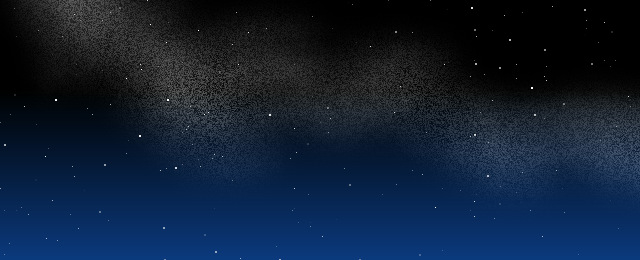
小さな星の集まりを作る
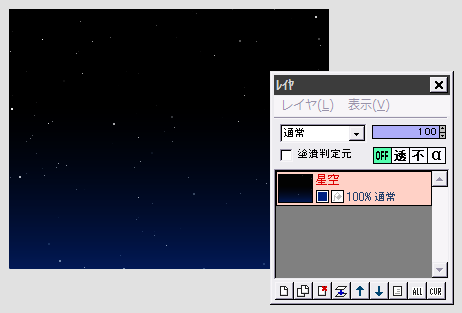
まず、こちらの方法を参考にして星空を作っておきます。
天の川は暗くないと良く見えないので、夜空の色も暗めにしておきます。
(ほとんど黒に近い方が、それらしく仕上がります)
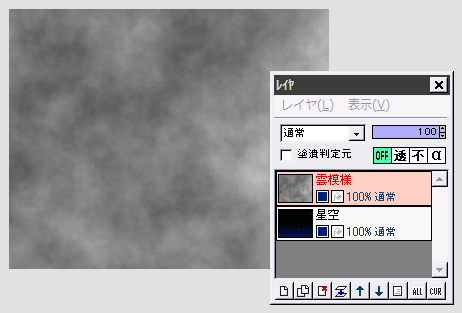
星空レイヤの上に新しいレイヤを追加して、そこに「フィルタ」⇒「雲模様」⇒「描画(黒-白)」を実行します。
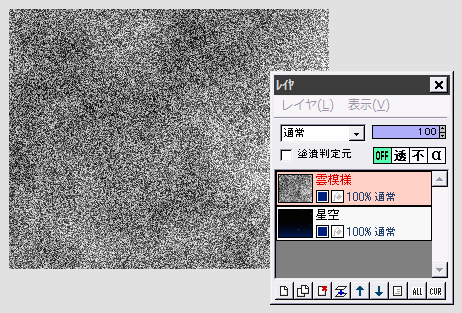
続いて「フィルタ」⇒「ノイズ」を、量100くらいで実行します。
天の川の形を作る
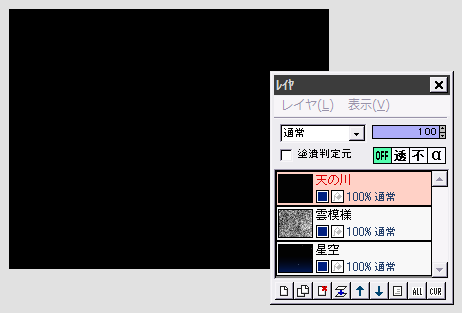
新しいレイヤ「天の川」を追加して、一番上に置きます。
これを黒で塗りつぶします。
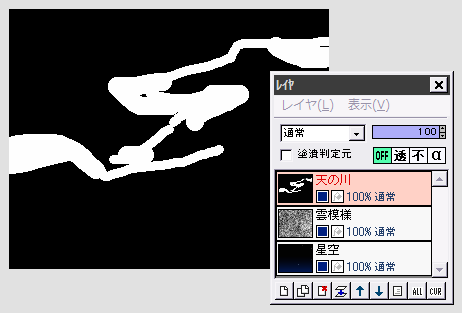
描画色を白にして、ツールを鉛筆・自由線にします。
(サイズは適当で)
左図のように、天の川が流れているような線を描きます。
後でぼかすので、マウスのガタガタの線で構いません。
適当に曲がったり、幅が広い部分や狭い部分を作ってください。
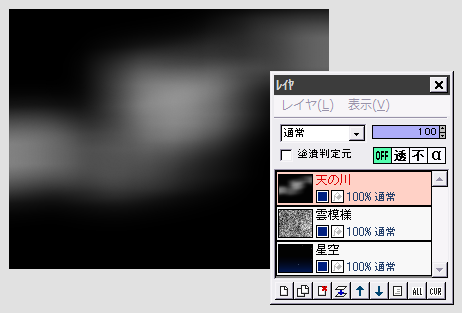
「フィルタ」⇒「ぼかし」⇒「ガウスぼかし」を、強めの値で実行します。
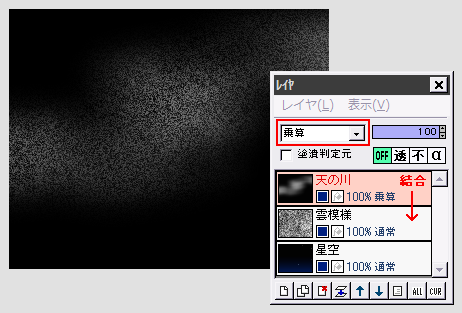
天の川レイヤの合成モードを「乗算」にして、下のレイヤと結合します。
星空と合成して、調整する
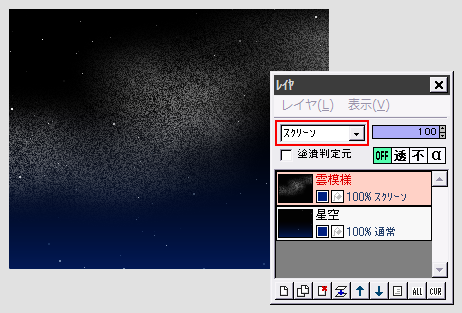
雲模様レイヤの合成モードを「加算」または「スクリーン」にすると、星空に天の川が流れます。
★天の川と星が重なる部分で、「加算」と「スクリーン」では結果が違うので、どちらでも好きなモードを選んでください。
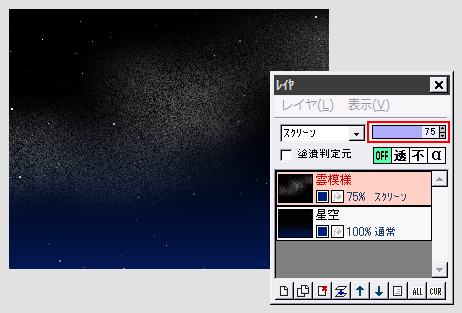
レイヤの不透明度を下げると、天の川が暗くなるので、お好みでどうぞ。
また、「フィルタ」⇒「カラー」⇒「ガンマ補正」でガンマ値を上下させることでも、天の川の明るさが加減できます。
上手く調整できたら、完成です。
| 星空を作る | 青空を作る | 夕焼け&朝焼けのイメージ |